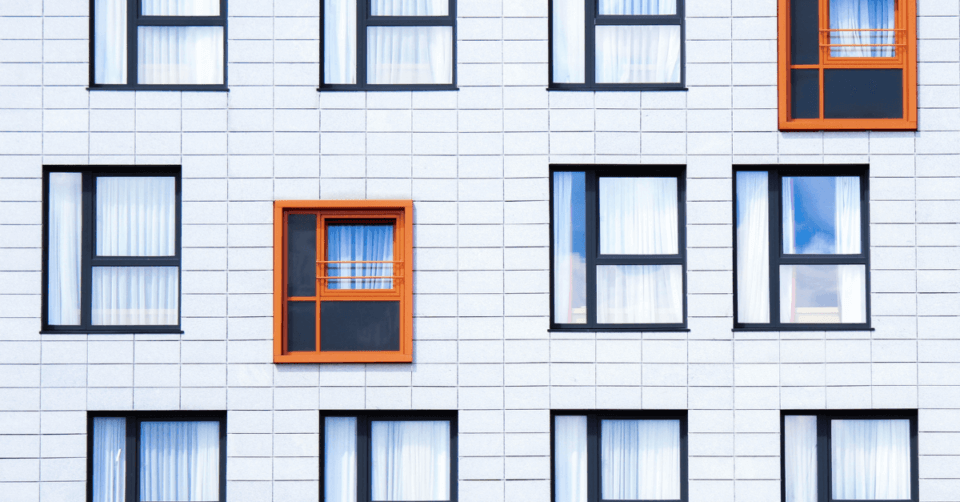
Jak edytować plik host w Windows, przy użyciu Hosts File Editor
System Windows w czasie wdrażania obsługi sieci, zapożyczył sporo wzorców z systemów BSD. Jednym z ważniejszych modułów systemu operacyjnego, który wspomaga adresowanie w sieciach komputerowych jest plik hosts. Jego rolą jest tłumaczenie przyjaznych nazw domenowych na ich numeryczne odpowiedniki, czyli adresy IP. Dzięki temu łatwo jest zidentyfikować komputer w sieci, bez potrzeby zapamiętywania skomplikowanych numerów.
Edycja pliku hosts umożliwia szybkie i łatwe podłączenie się do hostingu lub serwera, jeżeli nie mamy jeszcze aktywnej lub skierowanej tam domeny. Przydaje się to szczególnie podczas migracji usług lub testowania nowej strony internetowej.
Plik hosts jest plikiem tekstowym zawierającym w każdej linii adres IP, a także jedną lub więcej nazw domenowych danego hosta, które można oddzielić spacjami lub tabulatorami. Linie rozpoczynające się znakiem hash są komentarzami (a więc są ignorowane).
W systemie Windows domyślna ścieżka do pliku wygląda tak:
%SystemRoot%\system32\drivers\etc\hostsOto, jak wygląda domyślny dokument:
# Copyright (c) 1993-2006 Microsoft Corp.
#
# This is a sample HOSTS file used by Microsoft TCP/IP for Windows.
#
# This file contains the mappings of IP addresses to host names. Each
# entry should be kept on an individual line. The IP address should
# be placed in the first column followed by the corresponding host name.
# The IP address and the host name should be separated by at least one # space.
# space.
#
# Additionally, comments (such as these) may be inserted on individual
# lines or following the machine name denoted by a '#' symbol.
#
# For example:
#
# 102.54.94.97 rhino.acme.com # source server
# 38.25.63.10 x.acme.com # x client host
# localhost name resolution is handle within DNS itself.
# 127.0.0.1 localhost
# ::1 localhostAby dokonać edycji i zapisu najlepiej jest skopiować dany plik na pulpit, zmienić w nim coś, zapisać i nadpisać w domyślnej ścieżce systemowej. Firma Microsoft przygotowała także specjalny poradnik, jak powinien wyglądać domyślny plik hosts.
Jednakże można wszystko uprościć i skorzystać z w pełni graficznego narzędzia o nazwie Hosts File Editor. Jest to mała aplikacja, która edytuje nam plik hosts, bez potrzeby robienia opisanego wcześniej procesu. Poniżej przedstawiamy wygląd:
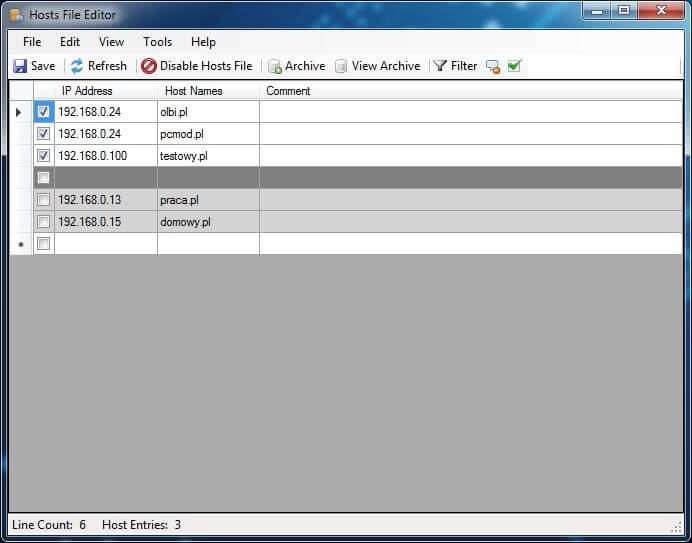
Linijki niezaznaczone są zahashowane, czyli nieaktywne. Zaznaczenie jednej z nich i zapisanie, spowoduje aktywację. Program potrafi dodatkowo tworzyć różne profile oraz archiwizować wersje, dzięki czemu możemy mieć naprawdę ogromną różnorodność w wyborze. Jedną z ciekawszych opcji jest możliwość całkowitego wyłączenia wszystkich konfiguracji, a także opcja przywrócenia domyślnego wyglądu.
Zobacz inne nasze artykuły
Zobacz wszystkie artykuły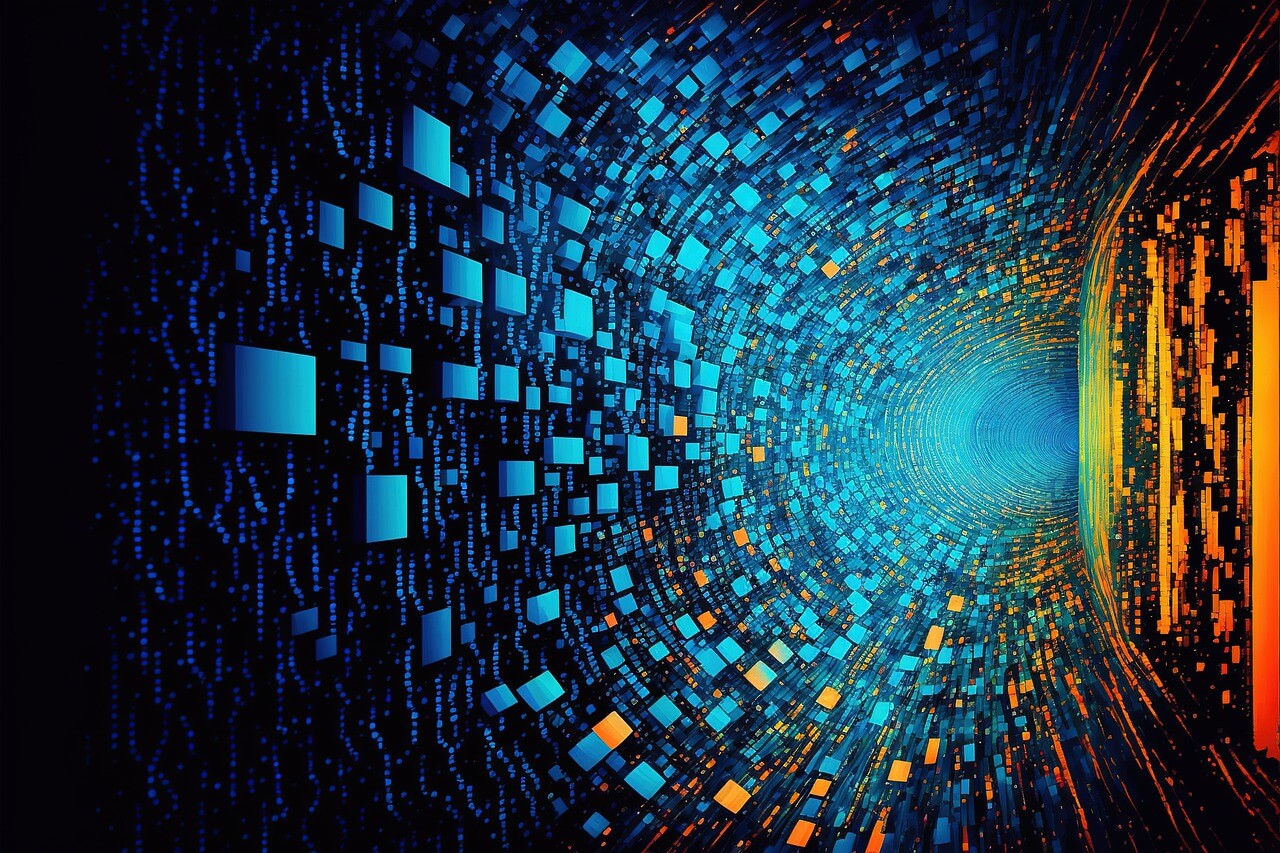
17 lipca 2023
Odsprzedaż nazwy domen. Na czym polega?
Czytaj dalejOdsprzedaż nazwy domen – jak to działa i dlaczego warto się tym zainteresować? Odkupienie i odsprzedaż nazw domen to popularna praktyka w świecie internetu. W artykule eksperckim dowiesz się, czym jest odsprzedaż nazw domen, dlaczego ludzie decydują się na tę formę inwestycji oraz jak przebiega cały proces. Poznasz również czynniki wpływające na wartość odsprzedawanej nazwy…
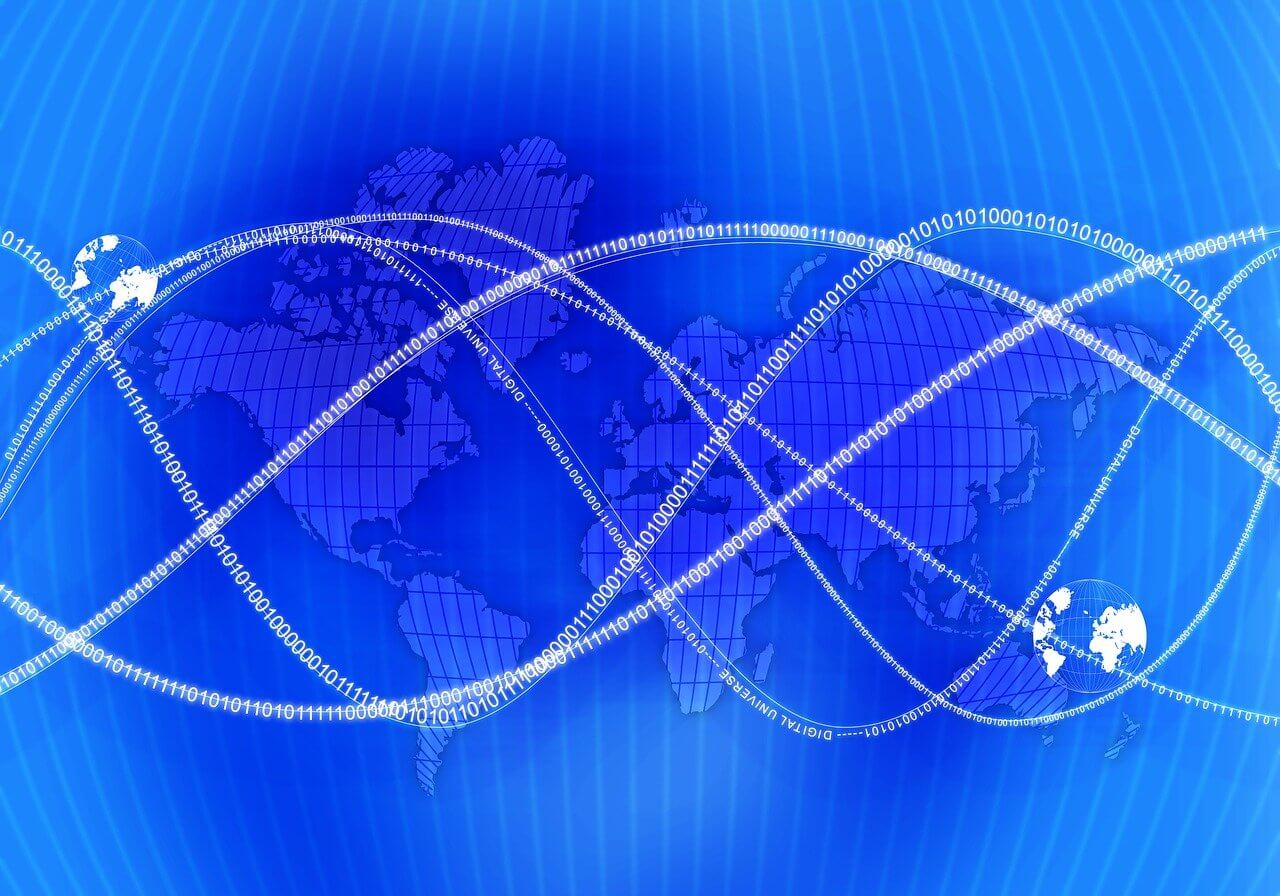
16 lipca 2023
Adres IP. Co to jest i do czego służy adres IP?
Czytaj dalejAdres IP, czyli Internet Protocol, jest fundamentalnym elementem funkcjonowania internetu. To unikalny identyfikator przypisywany każdemu urządzeniu podłączonemu do sieci. Dzięki adresowi IP możliwa jest wymiana danych między urządzeniami oraz ich identyfikacja w sieci. Adres IP może być publiczny lub prywatny, a jego przydzielanie odbywa się poprzez różne instytucje. Ten artykuł ekspercki przedstawia różne aspekty adresów…

15 lipca 2023
Adres URL. Co to jest, do czego służy i jak działa?
Czytaj dalejAdres URL (Uniform Resource Locator) to unikalny identyfikator, który wskazuje lokalizację zasobu w sieci internetowej. Jest to ciąg znaków, który umożliwia nam dotarcie do konkretnej strony internetowej, pliku, obrazka lub innego zasobu. Adres URL składa się z kilku elementów, takich jak protokół, domena i ścieżka, które razem określają dokładne miejsce, gdzie znajduje się dany zasób.…
